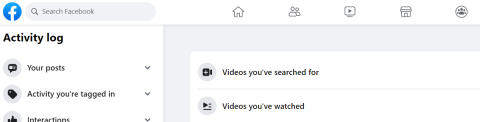Zahvaljujući značajci provjere autentičnosti s dva faktora, možete uživati u dodatnom sloju zaštite. Budući da je potreban dodatni korak za prijavu na svoje račune društvenih medija, možda ćete malo oklijevati da omogućite ovu značajku. Tko ne želi što prije pristupiti svojim računima na društvenim mrežama, zar ne?
Ako odlučite da želite isprobati ovu sigurnosnu značajku, siguran sam da ćete biti sretni kada znate da je postavljanje vrlo jednostavno. Također je brz i automatski je omogućen nakon što dovršite zadnji korak.
Pinterest
Na Pinterestu možete pronaći razne vrste sjajnog sadržaja, a to uključuje dvofaktornu autentifikaciju. Da biste omogućili ovu značajku, idite na Postavke i kliknite na Sigurnost. Omogućite opciju Zahtijevaj kod prilikom prijave, unesite svoju lozinku i odaberite sljedeće.

Trebali biste dobiti sigurnosni kod na vaš telefon, a taj kôd će od vas tražiti Pinterest. Nakon što ste ga unijeli, kliknite na Potvrdi i dvofaktorska provjera autentičnosti sada bi trebala biti omogućena.
Facebook
Najpoznatija društvena mreža vani također ima ovu sigurnosnu značajku. Prvo kliknite na padajući izbornik u gornjem desnom kutu i kliknite Postavke. Kliknite na Sigurnost i prijavite se u gornjem lijevom kutu.

Pomaknite se malo prema dolje dok ne vidite ¨Upotrijebite značajku provjere autentičnosti u dvije tvornice i kliknite na gumb za uređivanje s desne strane.

Ako još niste dodali svoj telefonski broj, učinite to sada. Ako već imate broj, ali ste upravo onemogućili značajku, samo kliknite na opciju Omogući u donjem desnom kutu opcije. Možete odlučiti dodati telefonski broj ili sigurnosni ključ i generator koda.
Snapchat
Da biste omogućili značajku na Snapchatu, dodirnite ikonu duha koja se nalazi pri dnu zaslona i dodirnite Postavke. Potražite potvrdu prijave i odaberite Nastavi.

Možete odabrati slanje koda na vaš telefon ili provjeru putem aplikacije za autentifikaciju. Ako odaberete aplikaciju, morat ćete stvoriti kod koji ćete kasnije morati unijeti.
LinkedIn
Ako tražite posao, postoji velika šansa da imate LinkedIn račun. Informacije koje imate na svom profilu prilično su osjetljivi podaci i što više sigurnosnih mjera imate, to bolje.

Da biste omogućili provjeru u dva koraka, idite na LinkedIn postavke i kliknite karticu Privatnost. Sigurnost će biti skroz na dnu i kada je pronađete, kliknite na opciju isključeno. Unesite svoj telefonski broj i unesite kod koji vam je poslao LinkedIn. Nakon što kliknete na Potvrda, dvofaktorska provjera autentičnosti bit će omogućena.
Instagram
S više od 800 milijuna korisnika, možete se kladiti da bi i Instagram mogao biti meta napada. U tom slučaju, postavljanje dvofaktorske provjere autentičnosti vrlo je dobra ideja. Nakon što otvorite aplikaciju, dodirnite ikonu profila (posljednja desno) i dodirnite tri okomite točke.

Prijeđite prstom prema dolje do provjere autentičnosti u dva koraka i uključite Zahtijevaj sigurnosni kod. Unesite svoj telefonski broj i unesite kod koji ste primili.
Cvrkut
Da, Twitter također nudi ovu sjajnu sigurnosnu mjeru svojim korisnicima. Izravno idite na Postavke Twittera i lagano se pomaknite prema dolje do odjeljka Sigurnost.

Kliknite na okvir Provjeri zahtjeve za prijavu, a ako to već niste učinili, morat ćete unijeti telefonski broj. Kao i na drugoj društvenoj mreži, dobit ćete kod za unos kako bi se mogla omogućiti dvofaktorska provjera autentičnosti.
Google+
Možda neće biti toliko iznenađenje da Google+ također ima dvofaktorsku autentifikaciju. Google izvrsno radi podsjećajući vas da uvijek iznova omogućite tu značajku. Ako mislite da ste spremni to dopustiti, kliknite na svoju profilnu sliku i odaberite Moj račun.

Kliknite opciju Prijava na Google i potražite opciju provjere autentičnosti u dva koraka. Kliknite na opciju Isključeno, a zatim na opciju Početak rada. Nakon unosa lozinke kliknite na opciju Isprobaj sada u donjem desnom kutu (u plavom okviru).
Trebali biste vidjeti upit koji vas pita pokušavate li se prijaviti, dodirnite Da i pripremite se za primanje koda. Kliknite na gumb Pošalji i unesite kod koji ste dobili. Nakon što ste to učinili, uspješno ste postavili sigurnosnu značajku.
Zaključak
Sada kada znate kako postaviti dvofaktorsku autentifikaciju na svim popularnim društvenim mrežama, nemate izgovora da je barem ne isprobate. Vaši će podaci biti sigurniji, a to je vrijedno dodatnog koraka za prijavu koji morate proći. Misliš li da ćeš ga postaviti? Ostavite komentar i podijelite svoje mišljenje sa mnom.